Cada vez que su dispositivo móvil Apple deja de funcionar y no puede restaurarlo usando el modo de recuperación, un método alternativo es ponerlo en modo DFU. El modo DFU, que significa modo de actualización de firmware del dispositivo, es un modo creado por Apple que esencialmente congela su dispositivo iOS. No permitirá que iOS inicie el dispositivo (sin pasar por el mecanismo de iBoot), pero el dispositivo aún podrá comunicarse con iTunes en una PC/Mac y, por lo tanto, podrá restaurarse. A continuación, puede optar por actualizar, degradar o restaurar el software iOS.
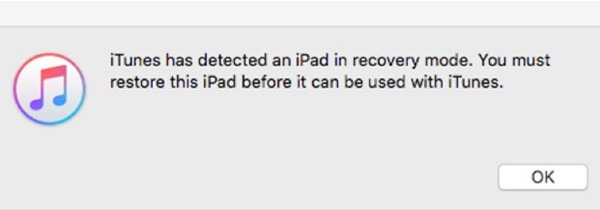
Poner su dispositivo iOS en modo DFU requiere una combinación de botones que son diferentes en cada nuevo dispositivo importante que lanza Apple (debido al hecho de que Apple ha eliminado el botón de inicio en las variaciones más recientes de sus dispositivos). Sin embargo, todos los métodos siguen utilizando el botón de encendido (el botón de encendido/apagado ubicado en el lado derecho del dispositivo o en la parte superior del dispositivo en versiones anteriores). La diferencia es que los modelos posteriores de Apple usan el botón para bajar el volumen en lugar del botón de inicio para ingresar al modo DFU.
Nota: Cuando restaura su iPhone con DFU, su computadora borra y vuelve a cargar cada fragmento de código que controla el software y el hardware de su iPhone. Por eso, todos los datos en su dispositivo serán eliminados. Asegúrese de utilizar este método como último recurso para reparar un dispositivo que no funciona.
iPhone XR, XS, XS Max
1. Conecte su iPhone XR, XS o XS Max a su PC/Mac y asegúrese de que iTunes se esté ejecutando en su computadora.
2. Apague su iPhone. Mantenlo conectado a tu PC/Mac.
3. Presione y suelte rápidamente el botón Subir volumen.
4. Presione y suelte rápidamente el botón para bajar el volumen.
5. Ahora presione y mantenga presionado el botón lateral hasta que aparezca el control deslizante Apagar. Suelte el botón y arrastre el control deslizante para apagar su iPhone.
6. Mantenga presionado el botón de encendido lateral en su iPhone. Después de tres segundos, mientras mantiene presionado el botón de encendido, presione y mantenga presionado el botón para bajar el volumen durante diez segundos.
7. Suelte el botón de encendido solo mientras mantiene presionado el botón de volumen durante otro cinco segundos.
8. Si la pantalla aún está negra, su dispositivo ahora está en modo DFU. iTunes debería haber aparecido automáticamente con una notificación similar a la anterior.
Nota: Si después del paso 6 ve el logotipo de Apple o la pantalla «Conéctese a iTunes» después del paso 7, significa que ha presionado los botones durante demasiado tiempo. Pruebe el método una vez más, ya que los tiempos pueden ser un poco complicados a veces.
iPhone X, 8 Plus y 8
El método es un poco diferente en estos modelos de iPhone.
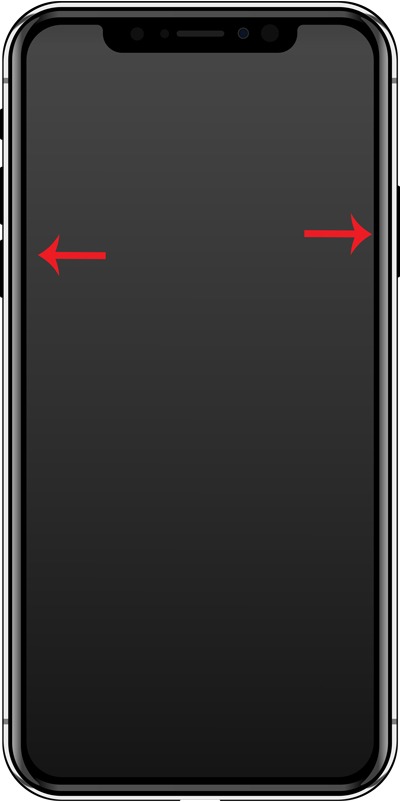
1. Conecte su iPhone X o 8/8+ a su Mac o PC. Asegúrate de que iTunes se esté ejecutando.
2. Apague su iPhone.
3. Mantenga presionado el botón de encendido de su iPhone. Después tres segundos, mantenga presionado el botón para bajar el volumen mientras presiona el botón de encendido. Mantenga ambos botones presionados durante diez segundos.
4. Suelte el botón de encendido pero siga presionando el botón para bajar el volumen durante otro cinco segundos. Si la pantalla permanece en negro, su dispositivo ahora está en modo DFU.
Nota: Si después del paso 3 ve el logotipo de Apple o ve la pantalla «Conéctese a iTunes» después del paso 4, significa que ha presionado los botones demasiado tiempo. Pruebe el método una vez más, ya que los tiempos pueden ser un poco complicados a veces.
iPhone 7 y 7 Plus
1.Conecte su iPhone 7/7+ a su Mac o PC. Asegúrate de que iTunes se esté ejecutando.
2. Apague su iPhone.
3. Mantenga presionados los botones de Encendido y Bajar volumen simultáneamente durante diez segundos.
4. Suelte el botón de encendido pero mantenga presionado el botón para bajar el volumen durante otro diez segundos.
Si la pantalla permanece en negro y recibe el mensaje iTunes DFU «iTunes ha detectado un iPhone en modo de recuperación, debe restaurar este iPhone antes de que pueda usarse con iTunes», su teléfono ahora está en modo DFU.
iPhone 6s, 6s Plus y anteriores, iPod Touch (todas las versiones)
Afortunadamente, el método para poner el iPhone 6S y todas las variantes anteriores en modo DFU es el mismo. Asimismo, el método para todas las variantes de iPod Touch también es el mismo. El método se describe a continuación.
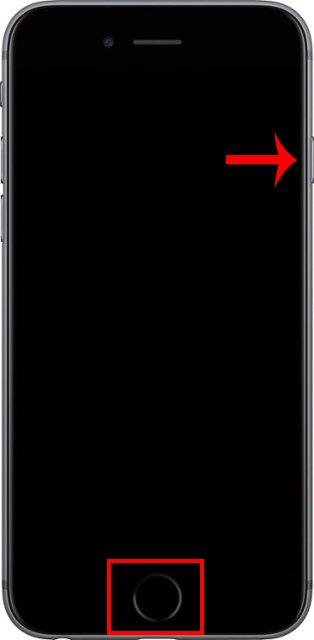
1. Conecte su iPhone o iPod Touch a su Mac o PC. Asegúrate de que iTunes se esté ejecutando.
2. Apague su dispositivo.
3. Presione el botón de encendido en su dispositivo para tres segundos
4. Mientras mantiene presionado el botón de encendido, presione el botón de inicio y mantenga ambos botones presionados durante diez segundos.
Si la pantalla permanece en negro, su dispositivo ahora está en modo DFU.
iPad Pro 2018 (sin botón de inicio)
Apple finalmente eliminó el botón de inicio en el último iPad Pro, reemplazándolo con Face ID y gestos de deslizamiento como se ve en la serie de iPhone. Por lo tanto, ponerlo en modo DFU es un poco diferente en comparación con los modelos anteriores de iPad que vienen con un botón de Inicio. El método se describe a continuación:
1. Conecte su iPad Pro a su Mac o PC. Asegúrate de que iTunes se esté ejecutando.
2. Apague su dispositivo.
3. Presione y suelte rápidamente el botón Subir volumen.
4. Presione y suelte rápidamente el botón para bajar el volumen.
5. Ahora presione y mantenga presionado el botón lateral hasta que aparezca el control deslizante Apagar. Suelte el botón y arrastre el control deslizante para apagar su iPhone.
6. Mantenga presionado el botón de encendido lateral en su iPad para tres segundos. Ahora, mientras mantiene presionado el botón de encendido, presione y mantenga presionado el botón para bajar el volumen durante diez segundos.
7. Suelte el botón de encendido solo mientras mantiene presionado el botón de volumen por otro cinco segundos.
Si la pantalla se ha quedado en negro, su dispositivo ahora está en modo DFU.
iPad (todas las versiones anteriores)

Use el siguiente método para todos los iPads con un botón de Inicio:
1. Conecta tu iPad a tu Mac o PC. Asegúrate de que iTunes se esté ejecutando.
2. Apague su dispositivo.
3. Presione el botón de encendido en su dispositivo para tres segundos
4. Mientras mantiene presionado el botón de encendido, presione el botón de inicio y mantenga ambos botones presionados durante diez segundos.
Si la pantalla permanece en negro, su dispositivo ahora está en modo DFU.
Con el modo DFU, ahora puede actualizar o degradar su software iOS mediante iTunes.
